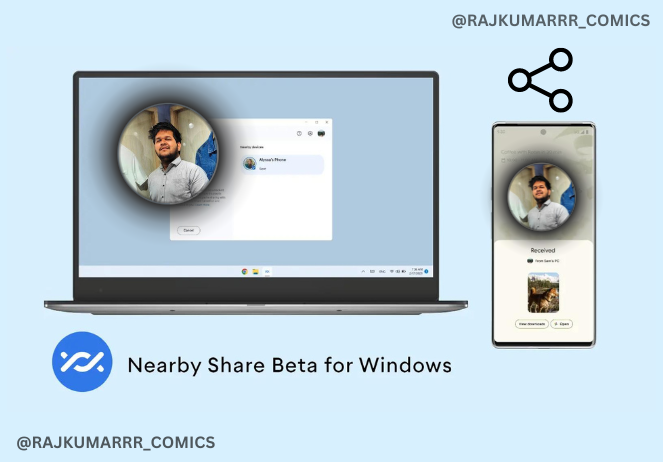Nearby Share korisna je mogućnost za brzo i lako dijeljenje datoteka između Android uređaja koja je u Android pametne telefone ugrađena još od Androida 6 i može se koristiti bez potrebe da se instalira dodatna aplikacija. Začudo, tek je odnedavno postala dostupna aplikacija koja omogućava da se ista ta značajka koristi na računarima s Windowsima.
Inicijalno je Google nije učinio dostupno globalno, no sada je se već neko vrijeme može koristiti gotovo u čitavom svijetu uz nekoliko izuzetaka. Sve počinje tako da se preuzme odgovarajuća instalacijska datoteka koja će na Windowse postaviti sve što je potrebno kako bi Nearby Share mogao normalno funkconirati. Sama instalacija nije složena, a jedino se treba pobrinuti da računalo ima aktivnu internetsku vezu.
Doduše, ako se želi koristiti Nearby Share s računalom i Android telefonima, onda na umu valja imati da računalo mora imati podršku za Bluetooth (ako računalo s Windowsima ne podržava BLE Extended Advertising, postoji mogućnost da ga drugi uređaji jednostavno neće moći pronaći za pokretanje razmjene datoteka). Osim toga, uređaji između kojih će se razmjenjivati datoteke, moraju biti spojeni na istu lokalnu (ne nužno i bežičnu) mrežu i ne bi jedan od drugoga trebali biti dalje od otprilike pet metara. Ako su ti uvjeti zadovoljeni, onda bi Nearby Share trebao raditi bez problema, ali tek nakon što se na računalu prođe kroz nekoliko jednostavnih konfiguracijskih koraka.
Pritom će se podesiti i ime računala (može biti stvarni naziv računala ili se može unijeti neko proizvoljno ime s kojim će se identificirati drugim uređajima), a onda treba još odrediti kome će se dozvoliti razmjenjivanje datoteka (zgodno je znati i da će datoteke tijekom prijenosa biti šifrirane).
Dakako, najjednostavnije je prijaviti se s Googleovim računom jer će se na taj način moći datoteke razmjenjivati sa svim uređajima na kojima se prijavilo s tim istim Googleovim računom, ali to nije nužno jer Nearby Share podržava i mogućnost korištenja bez prijave. U tom je slučaju u konfiguraciji najlakše postaviti da se datoteke mogu razmjenjivati sa svima pri čemu na umu valja imati i da možda neće biti dostupne sve mogućnosti koje Nearby Share može ponuditi. Jednako tako, uputno je i ne pokretati aplikaciju na Windowsima s administratorskim ovlastima, a nakon što se pokrene, aplikacija će čitavo vrijeme raditi u pozadini i moći će joj se pristupiti putem ikone u sistemskom trayu.
Primanje i slanje datoteka radi upravo onako kako se na to već naviklo; na pametnom telefonu se označe datoteke koje se žele podijeliti, a onda se samo dodirne mogućnost Nearby Share. Računalo bi ubrzo trebala biti detektirano te zapravo samo treba dodirnuti njegov naziv, a na računalu samo treba odobriti prihvat datoteke pri čemu će biti prikazan i PIN (kako bi se izbjeglo potencijalno opasno i neželjeno primanje datoteka treba se uvjeriti da su PIN-ovi na uređaju koji šalje jednu ili više datoteka i onom koji ih prima isti). Nakon što se prihvaćanje datoteka odobri, preuzimanje će započeti, a jednom kad ono završi, datoteke će biti pohranjene u mapu Downloads u Windowsima (to je moguće promijeniti u postavkama).
Naravno, datoteke je moguće slati i obratno, s računala na pametni telefon. Zgodan je detalj što je moguće slati jednu ili više datoteka ili više mapa, a u glavnom prozoru pri dnu samo treba izabrati jednu od ponuđenih opcija, Select files ili select folders ili se željene datoteke i mape samo mogu dovući u prozor. Odmah bi se trebao pokazati telefon u blizini koji je otključan, ali i na kojemu je podešeno da značajka Nearby Share bude aktivna te da telefon ne bude skriven, a nakon što se dodirne njegov naziv, prijenos datoteke će otpočeti baš kao i što se događa kad se datoteke razmjenjuju izravno između pametnih telefona.
Premda postoji niz načina, rješenja i aplikacija na koje se mogu razmjenjivati datoteke između računala s Windowsima i Android telefona, među kojima se nalazi i odličan Phone Link koji je sastavnim dijelom Windowsa 11 te odlično radi s Android telefonima (pogotovo onima koje proizvodi Samsung), otkad je Google učinio Nearby Share dostupan na Windowsima, potonje se jednostavno nameće kao još jedno odlično rješenje za stvarno laku višesmjernu razmjenu datoteka. Unatoč činjenici da je još uvijek riječ o beti, Nearby Share na Windowsima radi prilično dobro ako su svi uvjeti zadovoljeni.
Stoga, oni koji u rukama imaju Android telefon i traže jednostavan način da šalju datoteka na i s računala, a da pritom ne moraju ništa dodatno instalirati na svoj pametni telefon, Nearby Share se nameće kao jedno od logičnih (i besplatnih) rješenja.